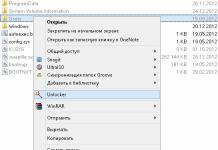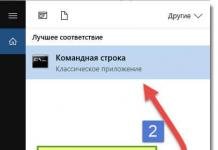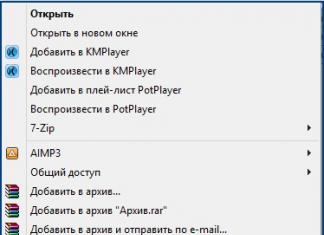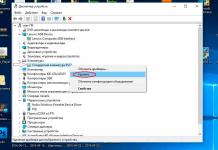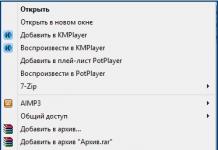Время не стоит на месте. Сейчас чтобы ответить на звонок, не обязательно подносить телефон к уху. Достаточно просто приобрести блютуз-гарнитуру. Она крепится непосредственно на ушной раковине при помощи специальной дужки. Особенно такое устройство необходимо тем, кто проводит за разговорами много времени.
Удобство и комфорт - это то, что нужно современному человеку. Хоть технические разработки и привносят в жизнь только радость, однако неполадки в их работе могут создать довольно серьезные проблемы. И они возникают тогда, когда телефон не видит блютуз-гарнитуру. Что делать в такой ситуации? Ответ на этот вопрос знают не все, поэтому начинают паниковать, бегут в сервисный центр. Но если нет возможности обратиться к профессионалам, что делать? Существуют простые способы диагностики, доступные каждому пользователю. С ними можно ознакомиться в этой статье. Также в материале будут подробно описаны способы устранения неполадок в работе устройства.
Почему телефон не видит блютуз-гарнитуру: основные причины
Приобретя беспроводную гарнитуру, надо подключить ее к устройству. Только в этом случае она будет функционировать. Если сделать это не получается, то придется разбираться в причинах. Их может быть несколько:
- Первая - самая простая - разряженный аккумулятор.
- Вторая не менее банальна - забыли включить гарнитуру.
- Третья тоже не подразумевает сложных действий - беспроводное устройство было ранее сопряжено с другим девайсом. В этом случае телефон видит блютуз-гарнитуру, но не подключается к ней.
- Четвертая заключается в настройках - отключена опция синхронизации.
- И пятая (самая сложная и затратная) - неисправность гаджета, причем проблема может быть как с телефоном, так и с блютуз-гарнитурой.
Есть еще один важный момент, который надо учитывать при выборе девайсов. Речь идет о совместимости беспроводной гарнитуры и смартфона. Как правило, для конкретных марок подходит определенный перечень моделей, которые указываются в документации. Если производитель не предоставил такую информацию, то можно поступить намного проще - просто попробовать подключить гарнитуру к телефону прямо в магазине.

Устранение простых ошибок
Первым делом, если телефон перестал видеть блютуз-гарнитуру, надо проверить состояние аккумулятора. Важно, чтобы оба устройства были заряжены! Если на каком-то из гаджетов садится батарея, связь может прерываться.
Если же гарнитуру телефон видит, однако не может с ней соединиться, то важно проверить, не используется ли она другим смартфоном. Как правило, такое бывает в том случае, если беспроводное устройство приобреталось, как говорится, с рук, то есть уже не новое, а бывшее в употреблении (б/у).
Если оба описанных выше способа не помогли, тогда стоит заглянуть в настройки телефона. Часто бывает такое, что в меню просто деактивирована опция синхронизации. В этом случае достаточно просто переставить ползунок на «ВКЛ», после чего попробовать еще раз подключить гарнитуру.
Если эти способы не помогли исправить ошибку, тогда придется разбираться в технических неполадках. Доверять такую работу лучше специалистам. Но если вы сами продвинутый пользователь, то можно попробовать самостоятельно разобраться в проблеме.

Подключение
Для того чтобы беспроводная гарнитура работала корректно, необходимо правильно осуществить подключение. Если устройство новое, достаточно просто активировать Bluetooth на телефоне. Для этого понадобится зайти либо в настройки, либо найти иконку на шторке. Также нужно не забыть включить и саму гарнитуру. После на смартфоне запустить поиск устройств. На экране появится список доступных моделей. Остается только выбрать нужную и подключиться к ней. В некоторых случаях при сопряжении запрашивается код. Это может быть цифровая комбинация 1234, 0000 или 1111.

Смартфон или гарнитура: поиск проблем
Почему Как уже было выяснено, причин для этого несколько. Помимо описанных выше, проблема может заключаться в смартфоне. Какие действия помогут подтвердить данное предположение? Сделать это можно двумя простыми способами:
- Беспроводную гарнитуру подключить к другому телефону. Если сопряжение произошло без проблем, неисправность следует искать в смартфоне.
- Использовать другую блютуз-гарнитуру, которую уже подключали к стороннему устройству. Если она тоже не работает, это указывает на неисправность телефона.
Проблема с телефоном
Бесспорно, блютуз-гарнитура пользуется спросом. И проблемы с ее работой вызывают далеко не приятные впечатления. С простыми неисправностями, конечно же, можно справиться самостоятельно (как это сделать, описано выше). А вот серьезную проблему решить будет не так легко.
Если вы разобрались, почему блютуз-гарнитуру не видит телефон, и выявили, что причина этому - неисправность последнего, то помочь смогут только в сервисном центре. Как правило, специалисты проверяют состояние контактов. Для этого понадобится полностью разобрать аппарат. Сначала его выключают, после извлекают сим-карты и флешку. Специальными отвертками откручивают болты, крепящие корпус. Сняв панели, можно осмотреть контакты. Бывает такое, что они окисляются или пригорают.
Иногда сбои в работе телефона появляются, если полностью заполнена оперативная память. Почистить ее можно самостоятельно. Для этого рекомендуется сделать сброс настроек до заводских. Понадобится зайти в меню. Найти пункт «Настройки». После перейти во вкладку «Восстановление и сброс». Там найти пункт «Сброс всех параметров до значений по умолчанию».
Важно помнить, что при данной опции удаляется вся информация с телефона. Поэтому для сохранения файлов лучше сделать резервную копию, а фото и музыку сохранить на внешнем накопителе.

Совместимость гаджетов
Еще одной причиной, почему телефон не видит блютуз-гарнитуру, может быть их несовместимость. Что это означает? В устройствах установлен Bluetooth разных версий. В этом случае телефон может просто не поддерживать набор определенных протоколов. Лучше эти характеристики проверять сразу в магазине перед приобретением блютуз-гарнитуры.
Программы для работы с блютуз-гарнитурой
Тем, кто является владельцами смартфонов, работающих на «Андроиде», предлагаются отличные утилиты. Они помогают настроить соединение, голосовой поиск, отрегулировать звук, а также имеют много других опций.
Например, если телефон не видит блютуз-гарнитуру, программа BTCall Demo 2.8.2 включит синхронизацию автоматически. Также данная утилита может:
- самостоятельно активировать/деактивировать соединение во время входящего или исходящего вызова;
- выбирать, какие звонки переадресовывать на гарнитуру;
- функционировать или отключаться в определенное время, выбранное пользователем.
Еще одна программа для настройки беспроводной гарнитуры - SmartKey. Она имеет широкий спектр возможностей. А если пользователь сталкивается с тем, что постоянно теряется Bluetooth-соединение, то можно установить утилиту Missed Call 0.8.9. Она не только будет сообщать об отключении связи, но и о пропущенных вызовах.

Заключение
В данной статье было рассмотрено, Все способы довольно простые, поэтому справиться с ними будет несложно. Конечно же, причиной сбоев могут быть и серьезные поломки. Тогда придется обращаться за помощью в сервисный центр. Главное - правильно установить, что именно привело к такой неисправности. Владея точной информацией, можно быстро исправить ошибку и подключить блютуз-гарнитуру.
Блютуз наушники, несомненно, более удобны, но проблем с ними больше – одна из них телефон их не видит.
Это объяснить просто – в их работе задействовано больше элементов – модуль bluetooth, аккумулятор, контролер работы беспроводного интерфейса, усилитель и другие.
Обычно устройство друг друга видит и наушники sony, jbl, как и другие стабильно воспроизводят голосовой контент.
Причины, когда беспроводные наушники капризничают есть общие и индивидуальные – программные и технические.
Телефон не видит блютуз наушник – первый шаг

Само собой разумеется, что должен быть включен блютуз в наушниках и телефоне и это еще не все (некоторые устройства при бездействии могут отключать его автоматически).
Еще нужно сделать смартфон видимым – доступным для обнаружения (включается в настройках или в быстром доступе).
Как правило в наушниках блютуз включается удерживанием кнопки в пределах десяти секунд – этого периода должно быть достаточно (узнаеть можно по световому индикатору).
Часто наушники Bluetooth запрашиваю код для сопряжения (это уведомление увидите на экране смартфона).
Обычно он четыре нуля – 0000. В любом случае если потребуется другой., то найдете его в документации к аксессуару.
Некоторые беспроводные наушники могут не спариваться с телефоном если уже сопряжены с другим.
После процедуры сопряжения оба устройства будут помнить друг друга и больше их спаривать не придется.
Телефон не видит блютуз наушники — шаг второй

Если после всего проделанного выше ваш телефон аксессуара так и не видит, то не исключается проблема в прошивке.
Тогда у вас есть три варианта. Первый откатится, сделав сброс, второй обновить ее (если производитель выпустил новую) и перепрошить – если причина именно в сбое прошивки.
Внимание
Не забывайте посмотреть сколько осталось заряда аккумулятора – может его уже вообще нет.
Как я уже упоминал выше индикатор должен светить (обычно синим), если этого не происходит, то ваши наушники блютуз либо разрядилась, либо потеряли дар речи (испортились).
Батарея, с течением времени может разрядится сама по себе, даже если просто лежит и бездействует.
Телефон не видит блютуз наушники – обнулите их

Часто покупают аксессуар и в магазине продавец его проверяет, спаривая со своим телефоном, покупатель проверяет, убеждается что работают, оплачивает и идет домой.
Дома подключает к своим и оказывается они не работают. Дело в том, что тогда нужно произвести процесс сопряжения со своим телефоном обнулив то, что они уже запомнили.
Нужно повторно активировать сопряжение – включить их полностью и запустить опять (пока не загорится индикатор).
Опять ввести код, но теперь уже на своем телефоне. Это довольно частая причина почему телефон не видит блютуз наушники и ее легко устранить.
Другие причины почему телефон не видит блютуз наушники

Если при подключении аксессуара к зарядному индикатор не загорается значит где-то брак (в зарядном, аксессуаре или розетке).
У беспроводных блютуз наушников может быть встроен режим ожидания. Когда они даже сопряжены, но звук отсутствует, то могут отключится.
Также блютуз наушники телефон может не увидеть из-за различия модулей Bluetooth. Редко, но несовместимость может случается.
Значение также имеет расстояние между устройствами – телефон по теории должен принимать сигнал с расстояния до 10 метров, но на практике может быть по-другому.
У меня совсем недавно телефон периодически видел новые блютуз наушники. Побаловавшись с ними где-то с час, отнес обратно в магазин, так как настроить стабильность не получалось никак.
Продавцы не поверили (их было трое), но проверив на своих телефонах заменили. В чем причина можно только догадываться, так как диагностики никто не делал.
Я вернул продавцу, он производителю или в гарантийный ремонт не важно. Важно то, что вы можете принести новые прямо с магазина уже технически бракованные. Помните и успехов.
Блютуз (Bluetooth) – это беспроводная связь.
Задачей устройства является соединение разных устройств, а также передача и обмен файлов.
Адаптер функционирует как обычный приемник для радиосвязи, который настроен для отдачи сигнала и для его приема. Просто включить функцию будет недостаточно для работы.
Для высшего уровня защищенности в нем выключено обнаружение устройств. То есть, что б другие оппоненты видели вас, его надо еще «активировать». Только после этого оборудование готово к работе.
Неполадки в работе приспособления
Читайте также: ТОП-10 Лучших беспроводных зарядок: для iPhone и других гаджетов | Рейтинг 2019
Одной из главных неисправностей в работе адаптера является то, что блютуз не видит устройства. Причин для этого существует много.
Самые распространенные:
- Программное обеспечение работает не надлежащим образом.
- В устройстве, которое пытаются найти, не включена функция обнаружения.
- Большие помехи.
- Присоединяемый аппарат находится за пределами области воздействия адаптера.
Поэтому, перед тем, как приступить к исправлению неполадки, необходимо разобраться, почему приспособление не видит устройства.
Неполадки при работе Bluetooth в ноутбуке.
Читайте также: Как настроить вай-фай (Wi-Fi) на телефоне? Пошаговая инструкция | 2019
Рано или поздно все требует настройки. Не является исключением и блютуз, который так же может выйти из строя. Что делать, если блютуз на ноутбуке не видит устройства? Давайте решим эту незадачу.
Адаптер на ноутбуке может прийти в неисправность со временем или же сразу, в первую попытку его подключения. Выясните причину неполадок и приступайте к их устранениям.
Мы рассмотрим варианты изменения конфигураций при помощи утилитов и как настроить приспособление в БИОС.
Работа утилит в ноутбуке
Читайте также: Как раздать Wi-Fi с ноутбука? Самые простые способы
Интересно то, что утилиты могут переключать состояние блютуза. Так, например, «режим полета» может вообще отключить его. Для компьютеров разных марок это разные утилиты, но их множество.
Если после переустановки системы виндовс вы не хотите ставить те утилиты, которые предоставляет пакет для настройки, попробуйте перекачать необходимое с официальной странички поддержки вашего ноутбука.
Существуют варианты, когда только при помощи утилит вы можете заменить конфигурацию Bluetooth модуля.
Бывает такое, что переключить состояние адаптера получается лишь при их помощи (если есть оригинальные драйвера).
Настройки БИОС
Есть ноутбуки, в которых можно настроить функции блютуза в БИОС системе.
К ним относятся HP, Lenovo и другие. Стандартно, в закладке «Advanced» находится пункт, в котором можно осуществить выключение и включение функции.
Иногда - в закладке System Configuration, в подпунктах «Onboard Device Configuration», «Wireless», «Built-in Device Options». Значение Enabled в них должно стоять «включен».
Если в БИОС нет закладок со словом Bluetooth, необходимо попробовать перевести в состояние Enabled» пункты WLAN и Wireless.
Иногда одна вкладка отвечает за активное и неактивное состояние всех беспроводных устройств.
Bluetooth драйвера: установка на ноутбук
Достаточно распространена причина неисправности адаптера – установлены не те драйвера или вообще нет никаких.
Как распознать эту проблему в диспетчере устройств:
- Желтый знак восклицания находится возле слова Bluetooth.

- Есть в списке «неизвестное оборудование».
- Вообще нет никаких похожих подпунктов.
- «Generic Bluetooth Adapter» стоит там, где должен быть «Bluetooth».
Допустим, вы обновили драйвера приспособления и система сообщает, что больше обновление не требуется, но модуль так и не работает. Это вовсе не означает, что сообщение соответствует действительности. Просто ОС Windows не может больше ничего вам предложить.
Что бы решить эту проблему, требуется произвести установку драйвера и посмотреть, поможет ли это. Скачайте его на сайте, который представляет модель вашего ноутбука.
Найти сайт можно, забив в поисковой системе фразу «Модель_ноутбука поддержка». Если нужного драйвера нет, примените наиболее похожий.
В случае, когда на вашем компьютере уже что-то установлено. Необходимо отключиться от сети интернет, и удалить его.

Теперь нужно начать установку нового программного обеспечения.
Часто на сайте представителе предлагается не один, а несколько драйверов для одной версии адаптера.
Что бы не ошибиться и выбрать правильный, нужно в диспетчере устройств щелкнуть правой кнопкой мишы на слове Bluetooth.
Затем, опустится к подпункту «Свойства»/ «Сведения» и найти «ИД оборудования». Вам потребуется последняя строчка с поля «Значения».
Копируйте ее и вставьте в поисковик на сайте devid.info. Система отсортируете драйвера, которые есть наиболее подходящими.
ВИДЕО: Не работает Bluetooth на ноутбуке: причины и их решение
Не работает Bluetooth на ноутбуке: причины и их решение
Блютуз (Bluetooth) не видит устройства? Как решить проблему с подключением
Причины, по которым не работает Bluetooth на Android
Читайте также: Удаленное управление Android с компьютера: Как настроить телефон
Если в работе приспособления на телефоне возникли проблемы. Самое первое, что надо сделать, это определить характер неполадки.
Необходимо понять активируется ли он или нет, проблема возникает уже при включенном устройстве или он не работает в принципе?
Адаптер не включается
В случае если прибор в целом никак не активизируется и демонстрирует постоянную загрузку, виной данному казусу является аппаратная неисправность, неполадки в системе, вирус в телефоне или установлена программа, с которой произошел конфликт.
С целью исправления неполадки попытайтесь совершить перезагрузку телефона.
Это действие будет уместно, если проблема заключалась в отсутствии места из-за переизбытка временных файлов или глюке системы.
При выполнении данного действия, все ваши фотографии, песни и видеозаписи будут удалены. С целью их сохранения перезапишите эти данные на другой носитель перед сбросом настроек.
Для того, чтоб совершить полный сброс настроек, следует проследовать по такому алгоритму действий: «Настройки»/ «Сброс настроек».

Если же и после выполнения этого варианта проблема не исчезла, значит прибор, попросту сломан. Разрешить ситуацию можно только при помощи сервисной организации по ремонту оборудования.
В случае, когда он не включается в только что приобретенном телефоне - поменяйте по гарантии.
Мобильный не видит приспособление блютуз, но адаптер включается
При возникновении такой ситуации нужно проверить включен ли Bluetooth.

Включение Bluetooth
Если да, то нужно включить режим видимости устройства и отключить параметры «Тайм-аут обнаружения». Теперь прибор заработает в правильном режиме.
Адаптер включается, но передача данных не происходит
В случае, когда в вашем мобильном старая версия операционной системы, то в ее ВТ-модуле нет функции передачи данных.
Что бы решить эту проблему, нужно обновить ОС – если вам приходят на телефон автообновления. Или скачать приложение Bluetooth Fle Transfer из Play Market.

Очень удобно использовать блютуз для обмена информации между телефоном и персональным компьютером или для прослушивания музыки, используя беспроводные наушники.
Но бывают неприятные ситуации, когда после обновлений блютуз виндовс 10 не видит устройства. Что же делать в таком случае? Рассмотрим детальнее ситуацию.
Состояние устройства Bluetooth и драйвера
Для начала нужно определить, стоит ли после обновления ваш блютуз на месте? Установлены ли драйвера и насколько корректно они работают?
Что б проверить стоит ли он на компьютере, зайдите в «Панель управления», в раздел «Диспетчер устройств».

Там одним из подпунктов должен быть «Bluetooth». Если он присутствует, нужно проверить установлены ли драйвера на него? Для этого щелкните по названию мышкой и откройте содержимое папки.
В ней должно быть вложение. Главное, что б напротив не было восклицательного знака. Это означает, что все настройки верны и все установлено.

Случаются моменты, когда происходит сбой и необходимый модуль выключается. В таком случае, возне названия показывается черная стрелка.
Чтоб изменить параметры настройки на «включенный», нужно щелкнуть правой кнопкой мыши на названии и активировать прибор.

Если все же драйвера не установлены, в диспетчере устройств, в подпункте «другие устройства», будет помещено «неизвестное устройство», которое, больше всего и есть ваши адаптер.
Что бы решить эту проблему, нужно обновить драйвера и прописать путь к ним.
Существует еще вариант, когда в диспетчере устройств не будет видно ничего связанного в блютуз и с неизвестными устройствами.
Нужно перепроверить, и убедится, что адаптер вообще присутствует на ПК. Если нет, стоит его приобрести в специализированном магазине и установить. Такой вид имеет самый простой адаптер:
Как выглядит на панели инструментов включенный Bluetooth
Если блютуз полностью рабочий, присутствует на вашем компьютере и даже включен, он должен отображаться специальным значком на панели инструментов.
Место расположения – в правом нижнем углу, возле часов.
При его отсутствии, не волнуйтесь – может быть, он попросту выключен. Автоотключение, скорее всего, присуще ноутбукам, так как подобные программки потребляют чрезмерное количество энергии.
Что б его активировать нужно зайти в меню на панели инструментов и выбрать подпункт «Параметры».

Затем, попасть в раздел «Устройства» и выбрать подпункт «Bluetooth».

Если вы пользуетесь ноутбуком, нужно найти на клавиатуре специальную клавишу, при помощи которой происходит включение и отключение модуля. В случае, когда вы не знаете, где располагается такая кнопка, можете нечаянно все время отключать блютуз и ломать голову над тем, что происходит с адаптером.
Беспроводные наушники существенно облегчают использование смартфона во время разговора, когда у человека заняты руки. Любая неисправность данного устройства представляет собой проблему, поэтому, если телефон не видит блютуз-гарнитиру, стоит ознакомиться со способами диагностики и устранения неполадок.
Причин, по которым беспроводные наушники перестают функционировать, бывает несколько:
- Гарнитура попросту не включена или уже сопряжена с другим гаджетом.
- В аппарате села аккумуляторная батарея.
- Функция синхронизации отключена в настройках.
- Присутствуют технические неполадки с гаджетом.
Смартфон не видит гарнитуру при несовместимости устройств, поэтому перед тем, как ее покупать, необходимо выяснить, какие именно модели можно использовать для конкретной марки.
Наглядная информация о способах диагностики отражена в видео:
Как устранить проблему?
Чтобы разобраться, почему телефон не находит блютуз-гарнитуру, нужно исключить некоторые недочеты:
- Удостовериться, что аккумуляторы в обоих гаджетах заряжены.
- Убедиться в том, что аксессуар не используется другим устройством.
- Проверить, активирована ли синхронизация смартфона с гарнитурой.
- Исключить технические проблемы.
Перед тем как подключить беспроводную гарнитуру, нужно убедиться, включен ли Bluetooth в устройстве, а затем выполнить перезагрузку аксессуара. При первом включении наушники переходят в режим автоматического подключения примерно на 3 минуты, и для дальнейшего сопряжения необходимо произвести следующее:
- Поднести гарнитуру к аппарату и выполнить поиск доступных устройств, зайдя в «Настройки», затем – «Подключения» и «Bluetooth».
- Когда гаджет увидит наушники Bluetooth, нажать на их название и выполнить сопряжение.
- Обычно пароль это 0000, 1111 или 1234.

Многие пользователи не могут подключить блютуз-гарнитуру к телефону по причине неисправности последнего. Как установить, в каком именно гаджете проблема:
- Подключить средство связи к другому гаджету. Если сопряжение выполнено, значит, неисправность следует искать в аппарате.
- Подсоединить через блютуз к аппарату другую гарнитуру. Отсутствие контакта указывает на неполадки в нем.
Беспроводные аксессуары сейчас пользуются огромным спросом, ведь они существенно облегчают жизнь людей: позволяют управлять автомобилем, работать и заниматься другими делами без использования рук. Чаще всего проблемы с сопряжением удается решить самостоятельно, но, если после ремонта ситуация остается прежней, следует отнести гарнитуру и смартфон в сервис.
Совместимость устройств
Среди всех причин стоит выделить использование разных версий блютуз, вследствие чего сопряжение бывает невозможным. Например, беспроводной девайс оснащен bluetooth v.5, а ваш сотовый поддерживает набор протоколов для 3 версии.
Если же для разговоров и прослушивания музыки приобретены обычные проводные наушники, неполадки могут крыться именно в них:
- Испорчен провод. Визуально это незаметно, но при определенном положении шнура звук будет появляться, что укажет на проблему с ним.
- Засорены контакты. Для диагностики достаточно направить туда луч света и посмотреть, нет ли там налета. Если есть, его можно почистить при помощи спирта и кусочка ваты, надетого на иглу, но нужно соблюдать аккуратность.
Когда кажется, что проблема в наушниках с проводами, попробуйте подключить их к другому гаджету. Если звук воспроизводится, нужно искать недостатки в вашем смартфоне.

Технические неполадки с телефоном
Если удалось установить, что гарнитура полностью работоспособна, нужно убедиться в следующем:
- Контакты разъема телефона исправны. Для этого необходимо выключить устройство, продержав кнопку питания около 10-15 секунд, затем вытащить карту памяти и SIM-карту. Далее, следует снять панели, открутить все болты и осмотреть контакты в соответствующем гнезде.
- Контакты не окислены, короткого замыкания не было. Проверка выполняется представленным выше способом.
Иногда проблема в телефоне возникает по причине засорения оперативной памяти, и здесь лучше всего сделать сброс до заводских настроек:
- Заходим в настройки телефона, находим «Восстановление и сброс» или просто «Сброс».
- Выбираем «Сброс всех параметров до значений по умолчанию».
Следует помнить, что после Hard reset будут удалены все данные, в т. ч. фотографии и видео, поэтому их заблаговременно необходимо скопировать на ПК или SD карту.

Если других причин, не связанных со смартфоном, найдено не было, необходимо осмотреть саму гарнитуру и прочитать прилагающуюся к ней инструкцию. Возможно, дело в банальной несовместимости устройств, или же отошли контакты в наушниках, что бывает крайне редко.
Все модели наушников в большинстве случаев универсальны и подходят для широкого перечня гаджетов, однако, убедиться в том, что они совместимы с конкретной маркой аппарата перед покупкой, никогда не будет лишним.
Задайте вопрос виртуальному эксперту
Если у вас остались вопросы, задайте их виртуальному эксперту, бот поможет найти неисправность и подскажет что делать. Можете поговорить с ним о жизни или просто поболтать, будет интересно и познавательно!
Введите вопрос в поле и нажмите Enter или Отправить.

Заключение
Если телефон не видит Bluetooth-гарнитуру, это делает невозможным ее использование. Чтобы разрешить ситуацию и продолжить пользоваться беспроводным средством связи, нужно знать, по каким причинам возникают неполадки и как устранить их самостоятельно.
Технология беспроводной связи Bluetooth достаточно давно заняла свою нишу и уже который год пользуется популярностью во всем мире. При этом каждый современный смартфон, планшет, ноутбук и так далее, оснащен таким модулем, с настройкой которого вам поможет рубрика “Настройка Bluetooth” . Но, очень часто встречается ошибка, когда Блютуз не находит устройства для подключения.
Что это за ошибка и почему она появляется? Для того чтобы ответить на этот вопрос, следует сначала понять, как работает технология и как правильно выполнять поиск доступных подключений. Стоит отметить, что подобные ошибки, как правило, встречаются на ноутбуках, так как операционные системы имеют весьма гибкую настройку радиомодулей, из-за чего часто пользователи просто допускают определенные ошибки.
Как работает технология
По сути, это самая обычная радиосвязь, которая работает на частоте 2,4 ГГц. Каждый адаптер работает как на прием, так и на излучение радиосигнала. При этом для повышения безопасности функция обнаружения устройства отключена. Другими словами, даже если вы включили Блютуз адаптер, к примеру, на смартфоне, то компьютер его не сможет найти. Как найти и включить Bluetooth на устройствах Android смотрите .
После включения адаптера вам еще нужно активировать «Обнаружение» устройства. Только в таком случае вы сможете найти нужное оборудование и подключиться к нему. Это сделано для сохранения электроэнергии. Ведь при включенном адаптере и активной функции обнаружения радиомодуль Bluetooth потребляет больше энергии.
Кроме этого, если речь идет о компьютере, то причиной, по которой Bluetooth не находит устройства, является неправильная работа драйверов. Как подключить Bluetooth на компьютере, мы расписали в предыдущей статье . Дело в том, что для правильной работы радиомодуля требуется специальное программное обеспечение. Именно соответствующее ПО и позволяет управлять работой подобного оборудования. Обычно, драйвера имеются на диске, который прилагается к ноутбуку при покупке. Однако если такого диска нет, то необходимые программы можно скачать с официального сайта производителя ноутбука.
Почему Bluetooth не находит устройства: Видео
Почему Bluetooth не находит устройства
Причин, почему Блютуз не находит устройства достаточно много. В число наиболее распространенных ошибок входят следующие:
- Отключено обнаружение на искомом устройстве.
- Подключаемый аппарат находится вне зоны действия адаптера.
- Программное обеспечение некорректно работает.
- Сильные помехи.
В первую очередь при подключении какого-либо оборудования по беспроводной сети Блютуз, следует проверить, включено ли обнаружение.
Как уже говорилось выше, даже при включенном Bluetooth найти его можно только включив обнаружение. Если это не помогло и Блютуз оборудование все равно не найдено, то, вполне возможно, что устройство находится вне зоны действия радиомодуля.
Дело в том, что адаптер имеет определенные ограничения. Конечно, радиус действия при прямой видимости может колебаться от 10 до 50 метров, в зависимости от модели. Но стоит помнить, что в обычных условиях, в квартирах и домах эти показатели существенно ниже. Кроме этого, не стоит забывать и о помехах, которые могут создавать бытовые приборы, такие как, радиотелефоны, микроволновые печи и так далее.
Часто проблемы с поиском доступных подключений по Bluetooth вызывает неправильная работа драйверов. В таком случае рекомендуется посетить официальный сайт производителя ноутбука и скачать последнюю версию программного обеспечения. Если ПО установлено правильно и все работает, то в диспетчере устройств Windows будет отображаться ваш радиомодуль. Более того, вы сможете увидеть его точное название.